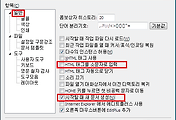반응형
이클립스에서 DB를 쿼리를 해보기 위한 플러그 인이 3가지 정도 있는듯 한데
퀀텀 과 dbedit, sqlexplorer 인듯 하다.
일단 개인적으로는 퀀텀이 가장 좋은 듯 하다.
그다음 dbedit
sqlexplorer는 설치를 안해봐서 모르겠지만 내가 설치를 안했으니 그냥 별로 일것 같다는
아주 주관적인 견해~ ㅋㅋ
퀀텀
- 장점 : dbedit에 비해 기능이 좀더 많은 것처럼 보이고 테이블 이외에 시퀀스 같은 것도 확인 할수가 있다.
- 단점 : select 했을때 앞에 자동으로 행번호가 안붙기 때문에 불편하다.
dbedit
- 장점 : 그냥 무난하다, 자동으로 행번호가 붙는다
- 단점 : 행은 100개만 가져온다.
1. 다운 받기 및 설치 준비
① 다운 받기
http://sourceforge.net/projects/dbedit/
중간 dbedit_1.0.3.bin.dist_3...(1.5Mb) 클릭

② 다운받은 파일 압축 풀기를 하면
features 폴더와 plugins 폴더가 있다.



dbedit.core_1.0.3
dbedit.doc_1.0.3
dbedit.ui_1.0.3
dbedit_1.0.3
4가지 폴터를


오라클 설치된 폴더에 있지만 찾기 귀찮은분 그냥 다운 받으시길
저장 위치는 C:\Program Files\Java\jre\lib\ext 로 하였다.

다른 블로그을 보니 저장 위치는 C:\Program Files\Java\jdk1.6.0_22\jre\lib\ext 하는 분도 있길래
어디에 해도 상관 없는듯 하지만 그냥 둘다 다 해버렸음.

이로써 설치 준비 끝~
ojdbc14.jar와 classes12.jar 파일이 있는데, ojdbc14가 요즘 버전이다.
우리는 오라클 10g에 이클립스-helios 버전을 이용하니 당연히 ojdbc14 사용
2. 이클립스에서 셋팅
① 이클립스에서 오른쪽 JAVA 옆에 네모 박스 + 표시 클릭 -> other 선택

② DbEdit 선택


오른쪽 마우스 NEW - Connection 클릭

Name : 본인이 아무거나
Common탭에서
JDBC Driver : oracle.jdbc.driver.OracleDriver
Server URL : jdbc:oracle:thin@//아이피주소:포트/디비이름
User : 사용자
Schema : 테이블스페이스
Password : 비밀번호
(포트는 보통 1521)

⑥ Classpath 탭에서
Add Archive 클릭 아까 저장했던 ojdbc24.jar의 파일을 찾아서 선택(본인은 C:\Program Files\Java\jdk1.6.0_22\jre\lib\ext)
그 다음 Connect 클릭

⑦ 연결이 되면 왼쪽 Tables에 그림과 같이 테이블들이 들어온다.
하단에 보면 네모에 + 버튼이 있는데 클릭해서 Instant SQL 클릭

⑧ 각자 쿼리를 날려보면 아래 그림과 같이 데이터들이 보인다.

dbedit 설치 끝~
 ojdbc14.jar
ojdbc14.jar